- O Minecraft é compatível com o Windows 11, o que significa que você pode jogar esse jogo na plataforma de desktop mais recente da Microsoft.
- Você pode baixar uma versão de avaliação gratuita do Minecraft Windows 11 Edition no site oficial do jogo.
- Como alternativa, você pode jogar Minecraft Bedrock no Windows 11, que oferece suporte para multijogador cross-play.

XINSTALAR CLICANDO NO ARQUIVO DE DOWNLOAD
Este software irá reparar erros comuns de computador, protegê-lo contra perda de arquivos, malware, falha de hardware e otimizar seu PC para desempenho máximo. Corrija problemas do PC e remova vírus agora em 3 etapas fáceis:
- Baixar Restoro PC Repair Tool que vem com tecnologias patenteadas (patente disponível aqui).
- Clique Inicia escaneamento para encontrar problemas do Windows que podem estar causando problemas no PC.
- Clique Reparar tudo para corrigir problemas que afetam a segurança e o desempenho do seu computador
- Restoro foi baixado por 0 leitores este mês.
Minecraft é um jogo sandbox no qual os jogadores podem construir seus próprios mundos 3D. É o jogo de maior bilheteria de todos os tempos, que você pode jogar no Windows 11 e nos consoles.
Se você nunca gostou do Minecraft antes, talvez agora seja a hora de mudar isso e descobrir tudo o que ele pode oferecer.
Claro, o lançamento recente do Windows 11 levantou algumas questões de compatibilidade. Alguns jogadores se perguntam se o Minecraft é compatível com o Windows 11.
Posso jogar Minecraft no Windows 11?
Nem a Microsoft nem a Mojang forneceram qualquer confirmação oficial de que o Minecraft é executado no Windows 11. O Windows 11 também não está especificado nos requisitos de sistema oficiais do jogo. Muitos jogadores, sem dúvida, preferirão ficar com o Windows 10 se o Minecraft não funcionar na plataforma mais recente.
No entanto, alguns jogadores que instalaram o Minecraft no Windows 11 confirmaram que o jogo funciona perfeitamente nessa plataforma.
Portanto, tenha certeza de que o Minecraft é compatível com o Windows 11. Se você atualizou recentemente para o Windows 11, também pode experimentar uma avaliação gratuita do Minecraft apenas para ter certeza de que o jogo funciona no seu PC. O julgamento do Minecraft supostamente dura cerca de 90-100 minutos.
Quais são as diferentes versões do Minecraft?
Existem duas versões principais do Minecraft que você pode jogar no Windows. Minecraft Java é uma versão do jogo que você pode baixar no site do jogo. Como o título indica, essa versão do jogo roda em Java, que vem instalado com ele.
Uma vantagem de Minecraft Java é que é mais personalizável do que sua versão alternativa. Os jogadores podem modificar o jogo com mods para download. Além disso, os jogadores podem fazer suas skins em vez de comprá-las no mercado do Minecraft.
Minecraft Bedrock é a versão alternativa do jogo que você pode obter na MS Store. Essa é uma edição não Java para Windows e consoles. Base rochosa é a versão multiplataforma do jogo.
O bom disso é que permite o modo multijogador cross-play. Isso significa que você pode jogar Minecraft Bedrock multiplayer no Windows com jogadores de console. Minecraft Java não suporta multijogador cross-play.
Quais são os requisitos de sistema do Minecraft?
Antes de começar qualquer jogo, vale a pena verificar os requisitos do sistema com antecedência. O Minecraft não é um jogo com uso intensivo de recursos do sistema, mas a versão Java tem requisitos de sistema mais elevados. A captura de tela abaixo mostra os requisitos mínimos do sistema para Minecraft Java:

Se o seu PC atende aos requisitos de sistema para Minecraft: Java, pode executar o Base rochosa versão com certeza. Para jogar Minecraft com gráficos de traçado de raio, no entanto, você precisará de um ótimo PC com uma GPU NVIDIA ou AMD, como os da série GeForce RTX 20 e Radeon RX 6000.
Como posso obter o Minecraft para Windows 11?
1. Obtenha o Minecraft Bedrock Edition
- Primeiro, certifique-se de estar conectado à sua conta da Microsoft, que você precisará baixar MS Store aplicativos. Você pode fazer login ou configurar um Conta MS.
- Traga o Começar clicando no ícone da barra de tarefas do Windows 11.
- Então selecione Microsoft Store Nas suas Começar cardápio.

- Modelo Minecraft na caixa de pesquisa da MS Store.
- Em seguida, selecione Minecraft para Windows 11 nos resultados da pesquisa.
- Para experimentar o teste, clique no Teste grátis botão.
- aperte o Toque botão na página da MS Store do Minecraft quando o pacote de teste foi baixado e instalado. Como alternativa, você pode inserir Minecraft na caixa de pesquisa do Windows 11 para localizar e executar o aplicativo.
2. Obtenha o Minecraft Java Edition
Baixe o Minecraft Java
- Abra o site do Minecraft no seu navegador.
- Clique Jogos na parte superior do site do Minecraft.

- Em seguida, selecione o Minecraft pacote.

- Clique no Experimente de graça ligação.

- Role para baixo e pressione o Baixe Agora botão para o Plataforma Windows na página de teste gratuito do Minecraft.
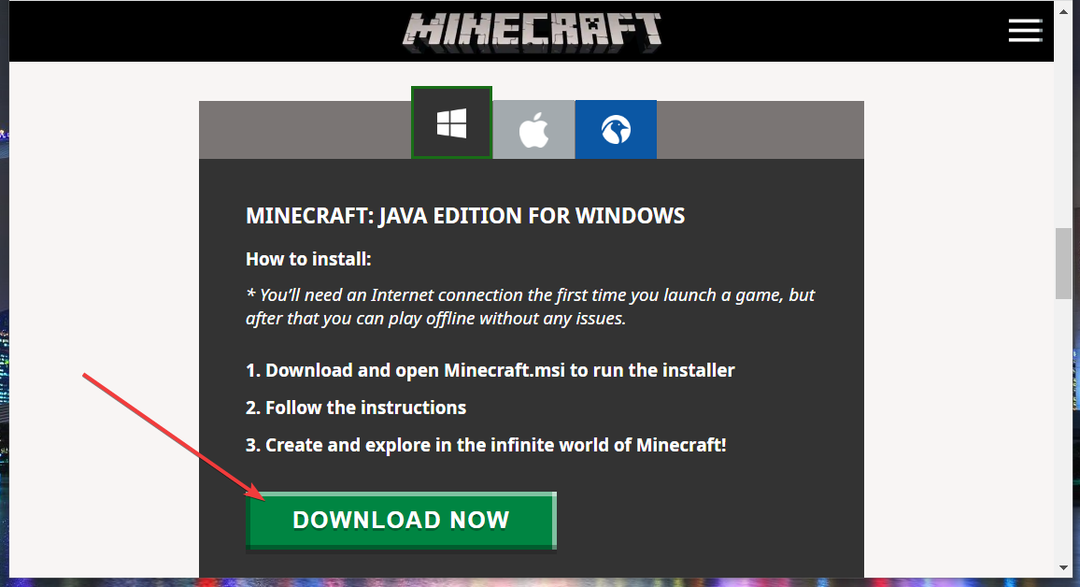
- Selecione uma pasta para salvar o instalador do Minecraft Java.
- Clique no Salve botão para fazer o download.
Instale o Minecraft: Java
- Para instalar Minecraft: Java, clique em Windows 11's Explorador de arquivos botão da barra de tarefas.

- Abra a pasta para a qual você baixou o instalador do Minecraft.
- Clique duas vezes no MinecraftInstaller.msi arquivo para abrir o assistente de configuração.

- Clique no Próximo botão na janela de configuração.
- aperte o Mudar botão para selecionar uma pasta para instalar Minecraft: Java em. Como alternativa, você pode apenas manter o diretório padrão especificado na caixa de caminho.

- Selecione os Criar um atalho na área de trabalho caixa de seleção.
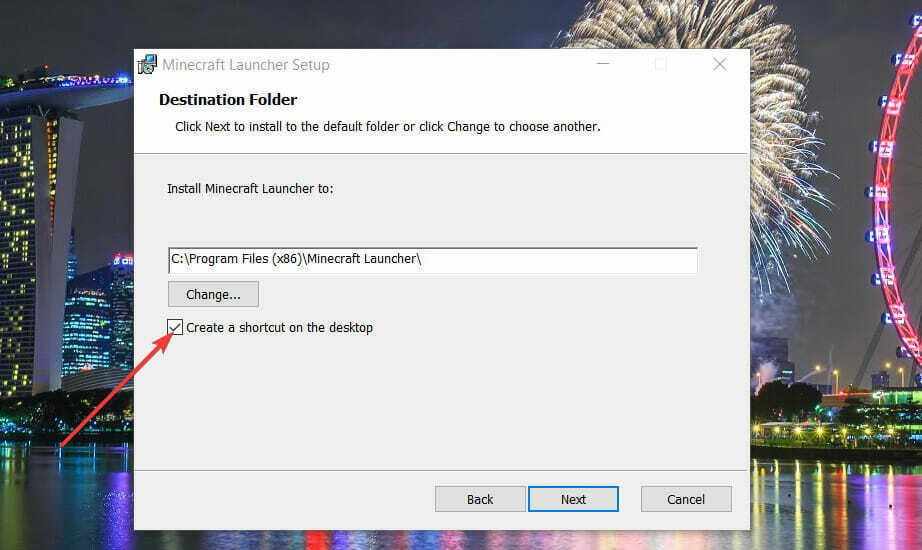
- Selecione Próximo continuar.
- Finalmente, clique no Instalar botão para confirmar.

- Selecione sim nos prompts de confirmação do UAC que podem aparecer.
- Quando o Minecraft estiver instalado, pressione o Terminar botão.
- Abra o Minecraft Launcher janela clicando em seu atalho na área de trabalho.
- Se você não tiver uma conta da Microsoft, configure uma clicando no botão Crie uma nova conta da Microsoft link nessa janela.
- Em seguida, clique no Login da Microsoft botão.
- Para iniciar o jogo, pressione o Tocar Demo botão. Agora você pode se divertir!
Existe uma edição freemium do Minecraft?
Não há nenhuma versão de jogo freemium do Minecraft que você possa baixar e instalar no Windows 11. No entanto, você pode jogar o jogo Minecraft 2009 original em seu navegador. A Mojang lançou essa versão do jogo para navegador para comemorar seu 10º aniversário.
Minecraft Classic é o jogo em sua forma mais antiga. Inclui apenas 32 blocos para construir mundos. Você pode jogar o jogo Minecraft o quanto quiser, sem restrição de tempo.
Ainda mais, lembre-se de que jogar Minecraft em um navegador da web é fácil, mas você precisará de um que consuma menos recursos. Dê uma olhada no melhores navegadores para jogar Minecraft e faça uma escolha.
Não pode haver dúvida de que o Minecraft é um fenômeno. Milhões de jogadores em todo o mundo adoram a jogabilidade aberta do jogo, os memoráveis gráficos em bloco e o sistema de criação detalhado.
Não hesite em verificar isto guiar se o Minecraft falhou ao autenticar sua conexão. Ainda mais, aprenda como corrigir erros comuns do Minecraft no Windows 10. Embora o guia seja para o Windows 10, ele o ajudará a enfrentar esses problemas no Windows 11 também.
Se você ainda não jogou Minecraft, o que está esperando? Você pode desfrutar do jogo no Windows 11 da mesma forma que em outras plataformas de PC. No mínimo, baixe e instale o Minecraft para jogar o teste gratuito.


![Baixe KM Player para Windows 10 [versão mais recente]](/f/31b7b3092dcfd8129bde784d8de696c2.jpg?width=300&height=460)